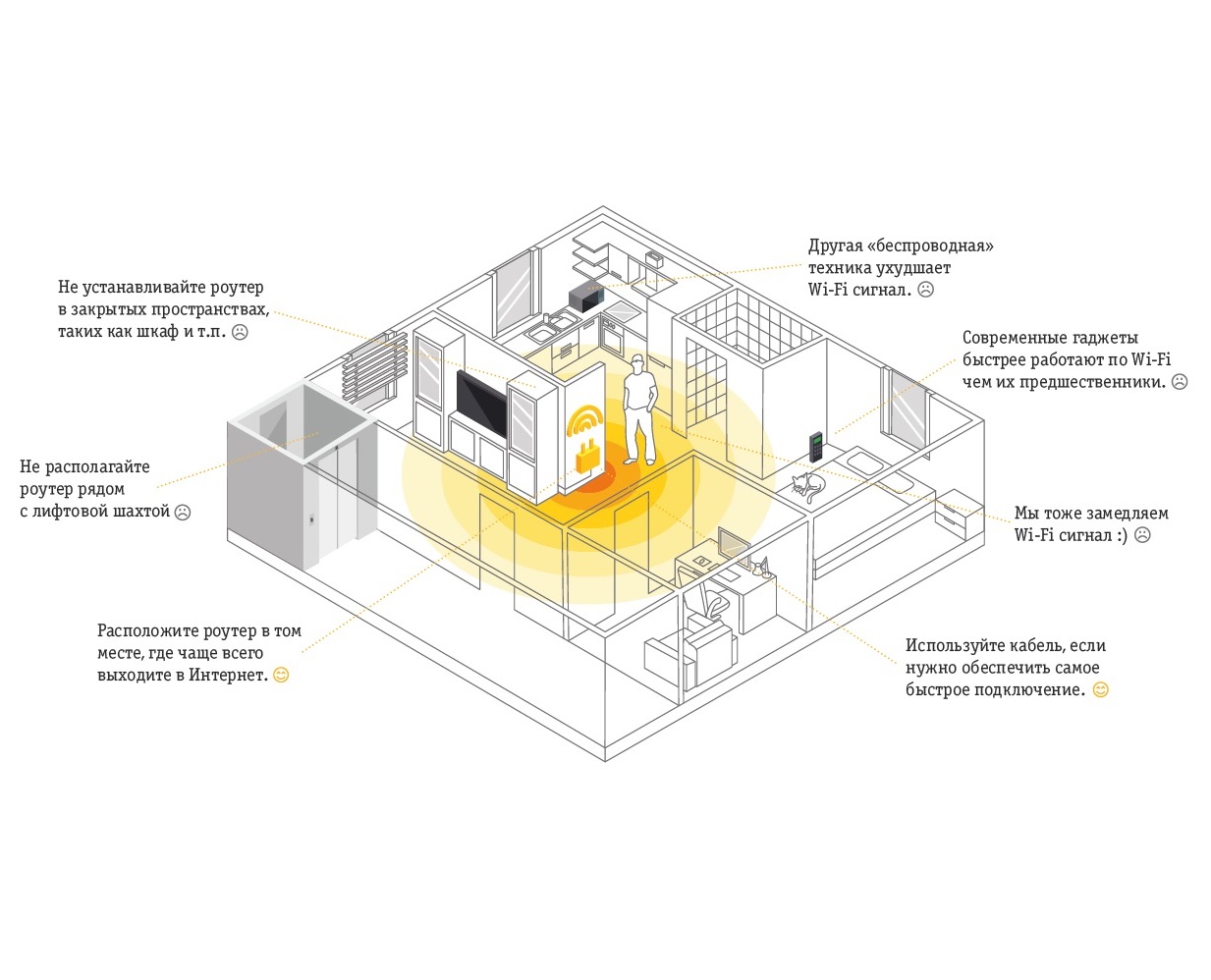- Настройки для опытных пользователей
- Номера портов наиболее распространенных протоколов
- Значения настроек сетевых протоколов
- Низкая скорость при использовании роутера.
- Ограничение скорости роутером
- Низкая скорость при подключении к Wi-Fi-сети роутера
- Номинальная и действительная скорости
- Препятствия на пути прохождения сигнала
- Драйвер Wi-Fi адаптера
- Наличие других беспроводных сетей
- Как найти свободный канал Wi-Fi
- Настройки LTE Билайн для супер скорости!
- Что такое LTE
- Как настроить ЛТЕ
- На Айфоне
- На Андроиде
- Зона покрытия
- Характеристики ЛТЕ
- Частые проблемы и пути решения
Настройки для опытных пользователей
IP-адрес, маршруты, шлюз по умолчанию (Default Gateway), сервер доменных имен (DNS) — ваш компьютер или маршрутизатор получает по протоколу DHCP.
Для доступа к интернету используется VPN-подключение по L2TP (без IPsec) протоколу. Мы рекомендуем использовать подключение по протоколу L2TP.
Для корректной работы VPN-соединения убедитесь, чтобы ваше защитное программное обеспечение не блокировало порты, используемые при установлении VPN-сессии.
Номера портов наиболее распространенных протоколов
- SMTP — 25
- POP — 110
- IMAP — 143 (993 IMAP over SSL)
- SSL — 443
- FTP — 21
- SSH — 22
- Telnet — 23
- WWW — 80, 8080
- L2TP — 1701
- NTP — 123/UDP
Значения настроек сетевых протоколов
Maximum Transmission Unit (MTU).
Maximum Receive Unit (MRU) — 1500
Maximum Segment Size (MSS).
Для VPN-соединения:
Низкая скорость при использовании роутера.
Если при использовании роутера у вас снижается скорость доступа в интернет, но при подключении кабеля напрямую к ПК соответствует выбранному тарифу, стоит учесть следующие ограничения.
Ограничение скорости роутером
Низкая скорость может быть обусловлена аппаратными или программными ограничениями роутера, результатом чего будет недостаточная скорость обработки информации при передаче её устройством от провайдера домашнему компьютеру.
Одним из основных способов решения проблемы является обновление прошивки роутера. Протестированные в нашей сети версии прошивок для поддерживаемых Билайн моделей можно найти, открыв карточку роутера по адресу router.beeline.ru.
Также по адресу router.beeline.ru вы можете ознакомиться со списком рекомендованных Билайн моделей роутеров, поддерживающих высокоскоростные тарифы. Не рекомендованные или устаревшие модели в большинстве своём не способны обеспечить скорость более 30 Мбит/c.
Низкая скорость при подключении к Wi-Fi-сети роутера
Как известно, в беспроводных сетях в качестве среды распространения сигнала используются радиоволны. В связи с этим на работу беспроводных сетей воздействует большее количество различного рода помех. Если при подключении компьютера кабелем к роутеру скорость соответствует выбранному тарифу или ограничению роутера, а при работе Wi-Fi скорость на устройствах ниже ожидаемой, ознакомьтесь с информацией ниже.
Номинальная и действительная скорости
На упаковке производители роутеров указывают максимальную скорость работы по Wi-Fi в локальной сети на физическом уровне по стандарту IEEE, суммируя входящую и исходящую скорость. Действительная же входящая скорость передачи данных в беспроводной сети зависит от многих факторов:
- препятствий на пути прохождения сигнала, наличие радиопомех,
- корректности работы драйвера Wi-Fi адаптера, особенностей Wi-Fi-адаптера на компьютере,
- особенностей и настроек роутера, числа клиентов в сети,
- наличия других беспроводных сетей, Bluetooth-устройств, детских радионянь, мониторов с ЭЛТ, радиопомех в том же диапазоне.
Препятствия на пути прохождения сигнала
Проблемы при работе по Wi-Fi сети могут создавать:
- толстые несущие стены;
- железобетонные перекрытия;
- зеркальные или иные отражающие поверхности;
- приборы, излучающие электромагнитные волны в диапазоне 2,4 ГГц (например, работающая микроволновая печь).
Здесь рекомендуется проверить скорость по Wi-Fi в непосредственной близости от роутера и при минимальном влиянии других устройств.
1)
Драйвер Wi-Fi адаптера
Часто при переустановке операционной системы пользователи не производят специально установку драйверов на Wi-Fi адаптер: они либо устанавливаются автоматически операционной системой, либо с помощью драйвер-пака. В обоих случаях вы можете получить драйвер, не соответствующий вашему адаптеру. На первый взгляд, он может и работать, но не так, как нужно. Это причина очень многих проблем с беспроводным соединением.
К обязательному шагу при решении проблемы со скоростью стоит отнести установку драйвера Wi-Fi адаптера с официального сайта производителя.
Наличие других беспроводных сетей
Wi-Fi-устройства подвержены воздействию даже небольших помех, которые создаются другими устройствами, работающими в том же частотном диапазоне.
В беспроводных сетях используются два частотных диапазона — 2,4 и 5 ГГц. Большинство современных бюджетных Wi-Fi устройств работает в диапазоне 2,4 ГГц. Поэтому другие Wi-Fi-устройства (точки доступа, беспроводные камеры и др.), работающие в радиусе действия вашего устройства влияют на скорость передачи вашей Wi-Fi-сети.
При наличии у вас современного Wi-Fi адаптера стандарта 802.11aс или 802.11n (только технологии Wireless Dual Band N и Wireless N, 450Mbps) рекомендуется установить роутер, работающий на более свободной частоте 5 ГГц. Среди роутеров, рекомендованных Билайн, следующие модели оснащены адаптерами 5 ГГц: Smartbox One, Smartbox Pro, Zyxel Keenetic Ultra.
Если ваш адаптер или роутер не поддерживает диапазон 5ГГц, стоит обратить внимание на выбор оптимального Wi-Fi канала, на котором будет вещать роутер.
В полосе частот 2,4 ГГц для беспроводных сетей доступны 13 каналов. Беспроводное устройство, использующее один из 13 частотных каналов, создает значительные помехи на соседние каналы. Например, если точка доступа использует канал 6, то она оказывает сильные помехи на каналы 5 и 7, а также, уже в меньшей степени, на каналы 4 и 8.
Как правило, по умолчанию в настройках беспроводной сети любого современного роутера в строке «Канал» стоит значение «Авто». Одни маршрутизаторы случайным образом выбирают канал. Другие ищут самый свободный. Для исключения взаимных помех между разными беспроводными сетями, на некоторых роутерах следует вручную настраивать номер канала.
Как найти свободный канал Wi-Fi
Для поиска свободного канала с компьютера под управлением Windows подойдет бесплатная программа inSSIDer. Для аналогичных действий с телефона или планшета на Android рекомендуется использовать приложение Wifi Analyzer.
Указанные утилиты могут быть использованы для диагностики Wi-Fi-сетей и загруженности беспроводных каналов. С помощью них можно посмотреть список всех обнаруженных беспроводных сетей, узнать мощность сигнала, используемые каналы, силу сигнала, скорость и загруженность сети и многое другое. При помощи данных утилит вы сможете замерить уровень сигнала и выбрать наиболее свободный канал с максимальной скоростью и минимальными помехами.
Пример использования inSSIDer.
Если вы увидели, что ваша сеть работает на той же частоте, что и ваши соседи, и есть не занятые или занятые в меньшей степени частоты — выберите соответствующий канал в настройках роутера.
Настройки LTE Билайн для супер скорости!
Настройки LTE Билайн устанавливаются автоматически после установки СИМ-карты в телефон, который поддерживает 4G сети. Если этого не произошло, нужные параметры можно установить вручную. При этом особенности настройки отличаются для Андроид или Айфона. Ниже рассмотрим, что такое сеть LTE, на какой скорости / частоте она работает, и как ее подключить. Отдельно поговорим о зоне покрытия, о возможных проблемах и способах их решения.
Что такое LTE
У многих абонентов компании часто возникает вопрос, что значит LTE у Билайн. Это обычный Интернет 4G, который в пять раз быстрее 3G. По своему качеству он не уступает проводному Интернету или Вай Фай. С помощью такого подключения можно с более быстрой скоростью загружать игры, видео, файлы или страницы.
Рассматривая особенности ЛТЕ Билайна, что это такое, стоит отметить появление новой сети — 4G+. Ее особенность состоит в шесть раз большей скорости в сравнении с 4G и в 30 раз большей, чем у 3G. Не удивительно, что 4G и 4G+ от Билайн пользуется спросом, а количество желающих ее подключить только растет.
Как настроить ЛТЕ
Одна из особенностей 4G (LTE) Билайн — легкость настройки для получения нужной опции достаточно сделать следующие шаги:
- Купите смартфон, планшет или USB-модем, который поддерживает LTE.
- Убедитесь в наличии современной СИМ-карты, способной работать с 4G-сетями. Если SIM давно не менялась, ее можно получить в любом салоне Билайн.
- Подключите тарифный план с безлимитным Интернетом на телефон или тарифным пакетом.
- Настройки телефон для использования 4G.
В нормальном режиме после установки СИМ-карты в мобильное устройство, поддерживающей LTE, настройки Билайн устанавливаются в автоматическом режиме. Если же значок не отображается в верхней части панели, нужно войти в параметры телефона и выбрать нужный режим. При наличии в смартфоне двух слотов для СИМ-карт убедитесь, чтобы SIM компании Билайн стояла в первом слоте, поддерживающем 4G.
Если автоматическое подключение не произошло, возникает вопрос, как подключить ЛТЕ на Билайн. Здесь инструкция отличается в зависимости от операционной системы. Для Андроид и Айфонов подходы отличаются, поэтому эти вопросы рассмотрим по отдельности.
На Айфоне
Настройка LTE Билайн на Iphone происходит по желанию, а сам процесс не занимает много времени. Сделайте следующие шаги:
На Андроиде
Настройки Beeline LTE на Андроид требуют ввода большего количества данных. Здесь процесс проходит в несколько этапов:
- Зайдите в «Настройки» смартфона.
- Кликните на пункт «Подключения / Беспроводные сети» или «Передача данных».
Если в телефоне две СИМ карты перед настройкой Билайн ЛТЕ войдите в раздел параметров, а далее «SIM-карты», «Мобильные данные» и выберите СИМ-карту Beeline. Название настроек может отличаться в зависимости от моделей.
Чтобы выставить нужные параметры, зайдите в раздел «Еще», а после перейдите в «Мобильные сети» и «Точка доступа (APN)». Справа вверху кликните на кнопку вызова и выберите опцию добавления новой точки доступа. Введите следующие параметры:
- Имя — Beeline Internet;
- Тип APN — default,supl;
- APN — internet.beeline.ru;
- Тип аутентификации — Нет.
После ввода данных для LTE жмите на кнопку «Сохранить».
Зона покрытия
Один из вопросов со стороны абонентов — зона покрытия LTE Билайн, ведь от этого зависит возможность пользования услугой в регионе проживания. Ежедневно компания осваивает новые территории и расширяет зону присутствия. Подобная карта доступна по ссылке beeline.ru/customers/beeline-map/?lat=51.19267847849069&lon=20.331151446533216&zoom=4 . На ней видно, что сеть работает в Калининградской области, Московском регионе, Воронежской области, СПб, Казани, Екатеринбурге, Перми, Челябинске, Архангельске, Новосибирске, Омске, Красноярске, Иркутске и ряде других городов.
Кроме того, на 90% территории Москвы можно пользоваться 4G+, но в остальных регионах новая сеть LTE-A пока не ловит. Но в ближайшее время компания планирует расширение этой услуги на другие крупные города.
Чтобы убедиться, что мобильное устройство поддерживает частоты LTE Beeline, вверху экрана появляется значок 4G или LTE. Более подробные данные можно найти в инструкции по эксплуатации к девайсу.
Характеристики ЛТЕ
Много вопросов касается характеристик 4G и 4G+. Пользователей интересует скорость LTE у Билайн. Максимальный параметр для 4G составляет 73 Мбит/с, а для 4G+ — до 110 Мбит/с. Реальная скорость на мобильном устройстве пользователям может быть иной и зависит от многих факторов: параметров используемого девайса, уровня загрузки сети и нюансов рельефа. Также значение имеют и погодные условия.
Многие спрашивают, какие частоты LTE у Билайна. Этот провайдер работает в следующих диапазонах:
Частые проблемы и пути решения
В большинстве случаев трудностей с настройкой не возникает, ведь переход на 4G или 4G+ происходит автоматически. Это же актуально при установке новой поддерживающей СИМ-карте. Наиболее распространенная проблема — отсутствие поддержки устройства. На сегодняшний день технологию 4G+ поддерживают не все модели. Она актуальна для следующих смартфонов:
- Самсунг Galaxy Alpha (SM-G850F), Galaxy S6 (SM-G920F) – B7, B20, Note Edge (SM-N915F) и Galaxy S6 Edge (SM-G925F) – B7, B20.
- Huawei — Honor 6 (H60-L04) и Ascend Mate 7 (MT7-L09).
Также при настройке LTE на Билайн убедитесь в правильности ввода данных, проверьте наличие поддержки у СИМ-карты и выборе необходимой сети в параметрах мобильного устройства. Попробуйте перезапустить устройство или созвонитесь с оператором для консультации по телефону 0611.
В комментариях расскажите, удалось ли вам выполнить настройку LTE на Билайн, какие возникали сложности при решении этого вопроса, и каким образом их удалось решить.